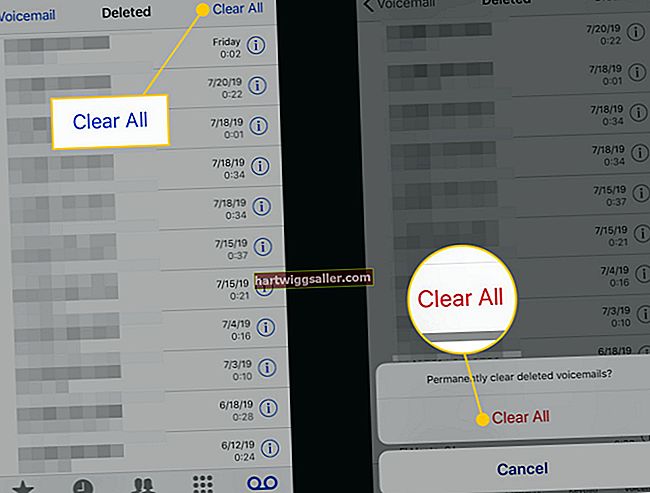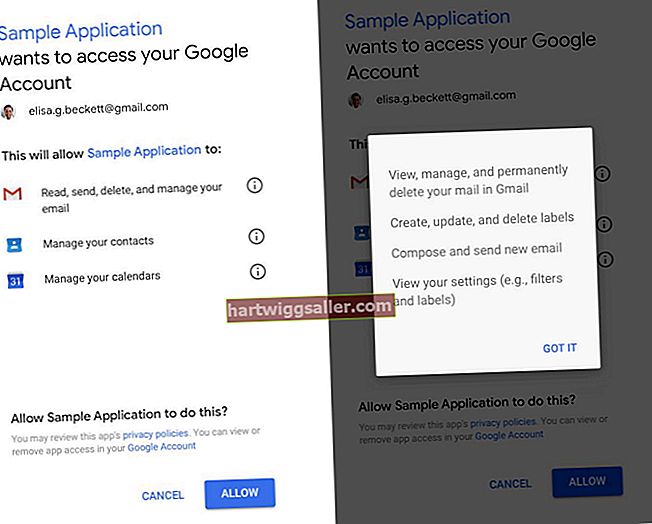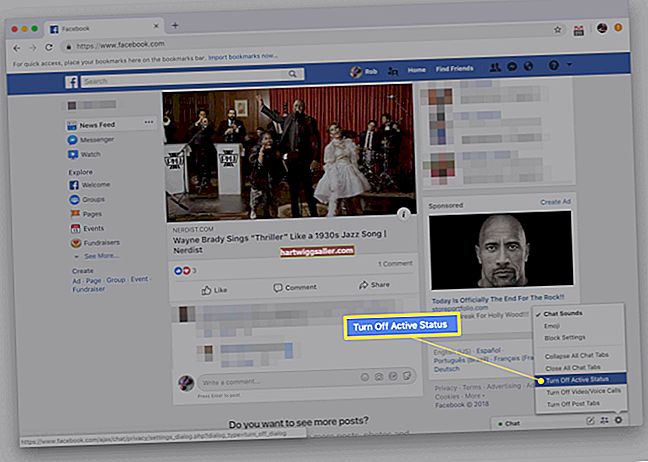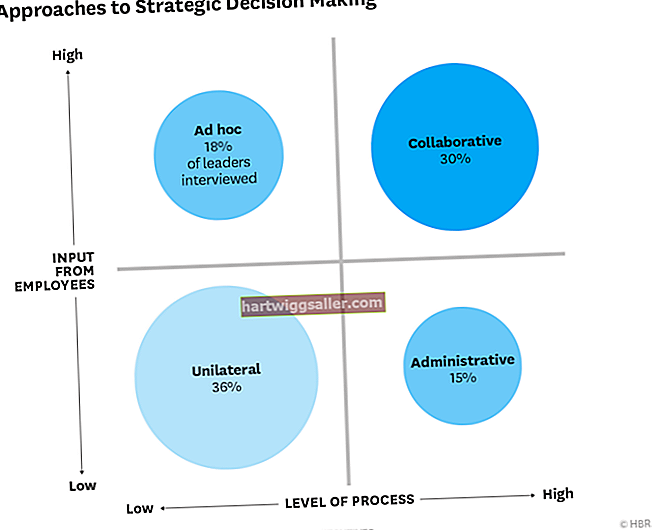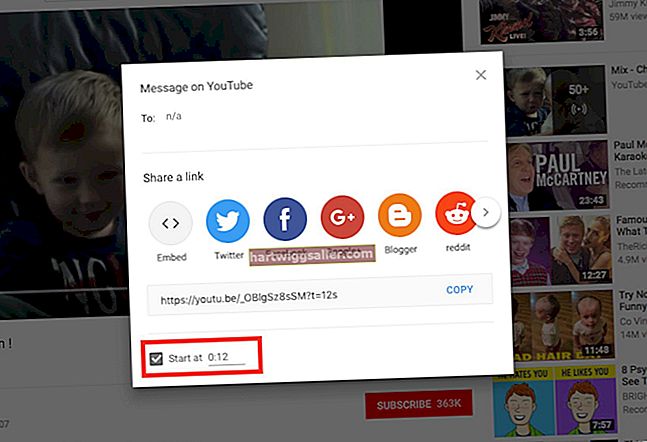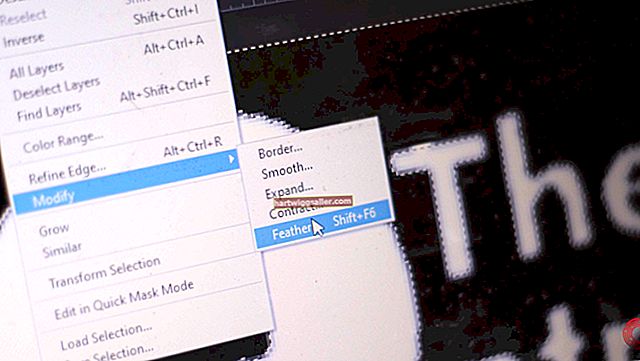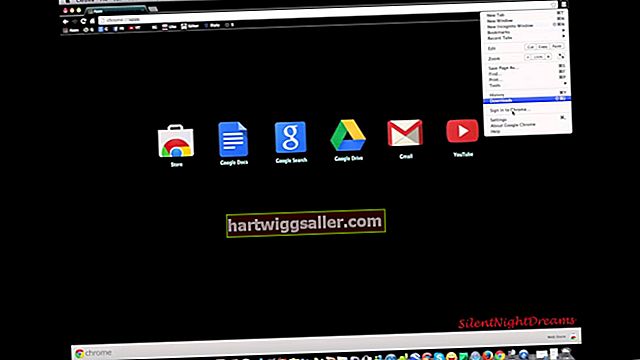کے بارے میں ایک بہترین چیز Android اسمارٹ فونز اور دیگر آلات یہ ہے کہ ان کے پاس ایک وسیع ایپ ماحولیاتی نظام ہے جو متعدد ایپلیکیشنز تک رسائی فراہم کرتا ہے۔ جیسے ہی آپ کھلیں گے گوگل پلے، آپ ہزاروں درخواستوں تک فوری رسائی حاصل کرتے ہیں۔ ان میں سے کچھ آپ کو ایک دو پیسہ واپس کردیں گے ، تاہم ، ان میں سے بیشتر مفت ہیں۔ آپ روزانہ کی بنیاد پر تفریح کے لئے کچھ کام کرنا چاہتے ہیں۔ تاہم ، ان کو استعمال کرنے کا تجربہ ایپس ہمیشہ ہموار نہیں ہوتی ہیں۔
آپ کی پسندیدہ ایپ ہے منجمد کرنے کے قابل _کسی بھی وقت o_ r بدتر: حادثے کا شکار ہونا۔ اس سے کوئی فرق نہیں پڑتا ہے کہ آپ کس طرح کا Android آلہ استعمال کر رہے ہیں۔ ہر Android استعمال کنندہ نے تجربہ کیا ہے ایپ کریش ہو رہی ہے ایک موقع پر یا کسی دوسرے مقام پر۔ اگر آپ کو یہ مسئلہ ہے جہاں ایپس آپ کے Android آلہ پر بند ہوتی رہتی ہیں، بہت سارے حل ہیں جن کی آپ آزما سکتے ہیں۔
اطلاقات کے حادثے کی وجوہات
حل کرنے میں غوطہ لگانے سے پہلے گوگل ایپ کام نہیں کررہی ہے، سب سے پہلے ایپ کی وجہ کو سمجھنا ضروری ہے منجمد اور حادثہ کبھی کبھی ، ایک ایپ آسانی سے بن جاتا ہے غیرذمہ دار یا مکمل طور پر گر کر تباہ ، کیونکہ آپ میں نے تازہ کاری نہیں کی ہےt. اگر ایپ انٹرنیٹ استعمال کرتی ہے تو ، پھر انٹرنیٹ کا کمزور کنیکشن یا انٹرنیٹ کنیکشن کی کمی کی وجہ سے یہ خراب کارکردگی کا مظاہرہ کرسکتا ہے۔
یہ بھی ہوسکتا ہے کہ آپ کی فون میں اسٹوریج کی جگہ ختم ہوگئی ہے، جس کی وجہ سے ایپ خراب نہیں چل رہی ہے۔ اس صورت میں ، آپ کو اس کو فروغ دینے کے لئے ایپ پر کیش کو باقاعدگی سے صاف کرنا پڑے گا۔ کبھی کبھی ، ایک ایپ صرف اس وجہ سے کریش ہوجاتی ہے کہ ایسا ہوچکا ہے ناقص تعمیر؛ اس معاملے میں ، غلطی ڈویلپر پر پڑتی ہے۔
مسئلے کو ٹھیک کرنا
کیونکہ وہاں ہیں بہت سی وجوہات کیوں ایک ایپ منجمد کر سکتی ہے یا کریش ، وہاں بھی ہیں بہت سے طریقوں سے آپ ٹھیک کرسکتے ہیں مسئلہ.
فون کو دوبارہ شروع کرنا
یہ آپ کا پہلا حربہ ہونا چاہئے۔ اپنے Android فون کو دوبارہ شروع کریں یا گولی. کسی بھی وقت - خاص طور پر اگر آپ کا فون طویل عرصے سے چل رہا ہے - اسی وقت بہت سارے عمل چل رہے ہوں گے۔ جب آپ ایپ کھولتے ہیں اور بیک وقت بہت سارے عمل چل رہے ہیں تو ، آپ کے فون کا ٹول ہے میموری ناقابل یقین ہوسکتی ہے. اس صورت میں، دوبارہ شروع ہو رہا ہے آپ کے آلے کی وجہ سے یہ زیادہ آسانی سے چل پائے گا اور اس کا باعث بنے گا مایسک فنکشنل ایپ اگر آپ کے فون کو دوبارہ شروع کرنے میں مدد نہیں ملتی ہے تو ، آپ کو دوسرے اختیارات پر غور کرنا ہوگا۔
ایپ کو اپ ڈیٹ کرنا
گوگل پلے اسٹور میں زیادہ تر ایپس کے ڈویلپر ایک ہیں محنتی گروپ. وہ اپنے صارفین کے لئے تجربے کو آننددایک بنانے کی پوری کوشش کریں گے۔ جب صارفین سائٹ پر کسی مسئلے کے بارے میں شکایت کرتے ہیں - عام طور پر ، ڈویلپرز اس معاملے کی تحقیقات ، اس کو حل کریں ، اور ایک تازہ کاری جاری کریں جو مسئلے کا خیال رکھے۔
بعض اوقات ، آپ کی ایپ صرف اس وجہ سے جمی یا کریش ہوسکتی ہے آپ نے اسے اپ ڈیٹ نہیں کیا ہے۔ اس صورت میں ، آپ گوگل پلے ایپ کو کھول سکتے ہیں ، بائیں سمت کے اوپر والے تین چھوٹے نقطوں پر تھپتھپائیں ، پر تھپتھپائیں۔ "میرے ایپس اور گیمس ،" اور پھر ایپ کو اپ ڈیٹ کریں۔ آپ اصل میں تمام کو اپ ڈیٹ کرنے کا انتخاب کرسکتے ہیں ایسی ایپس جو تازہ ترین نہیں ہیں ، اگر آپ چاہتے ہیں کہ آپ کے فون پر موجود تمام ایپس تازہ ترین رہیں۔
ایک اچھا انٹرنیٹ کنیکشن حاصل کرنا
کبھی کبھی ایک خراب انٹرنیٹ کنیکشن اس میں حصہ ڈال سکتا ہے جمنا یا کریش ہونا کسی ایپ کا۔ یہ عام طور پر اس وجہ سے ہے کہ ایپ کو بری طرح سے کوڈ کیا گیا ہے تاکہ جب انٹرنیٹ کنیکشن مستحکم ہو تب ہی وہ زیادہ سے زیادہ سطح پر پرفارم کر سکے۔ لہذا ، مثال کے طور پر ، اگر آپ کا فون آپ کے دفتر یا گھر میں وائی فائی سے جڑا ہوا ہے ، تو ایپ توجہ کی طرح کام کرتی ہے۔
تاہم ، جب آپ وائی فائی سوئچ کرتے ہیں اور a پر سوئچ کرتے ہیں 3G یا 4G تعلق ، ایپ بری طرح سے برتاؤ کرنا شروع کردیتا ہے۔ جب آپ اپنا نیٹ ورک کنکشن تبدیل کرنا چاہتے ہو تو یہاں درخواست کو بند کرنا ایک اچھا قدم ہے۔ اس سے ایپ کو جمنے یا گرنے سے بچنے میں بہت لمبا سفر طے ہوتا ہے۔
اگر آپ کا وائی فائی کنیکشن خود ہی سست ہے تو آپ دوسری چیزیں بھی کرسکتے ہیں۔ آپ اپنے فون کو اس کے درمیان ٹوگل کرسکتے ہیں وائی فائی اور ہوائی جہاز موڈ؛ آپ اپنے کو بند کرسکتے ہیں بلوٹوتھ رابطہ آپ اپنے اسمارٹ فون اور اپنے وائی فائی روٹر دونوں کو دوبارہ اسٹارٹ کرسکتے ہیں ، یا آپ آسانی سے مضبوط نیٹ ورک سے رابطہ کرسکتے ہیں۔
آپ کا کیشے اور ڈیٹا کو صاف کرنا
اس سے کوئی فرق نہیں پڑتا ہے کہ آپ کے فون پر کتنی ایپس موجود ہیں ، آپ کو دوسروں کے مقابلے میں زیادہ استعمال کرنے کی کوشش ہوتی ہے۔ یہ آپ کے پسندیدہ ایپس ہیں ، اور وہ آپ کے استعمال کا نتیجہ ہیں۔ جب آپ یہ ایپس استعمال کرتے ہیں تو ، کیشے بھاری بھرکم ہوجاتا ہے ، اور اس کے نتیجے میں ایپ سست ، منجمد یا مکمل طور پر کریش ہوجاتی ہے۔ ایسی ایپس زیادہ تر فونز پر سوشل میڈیا ایپس کی حیثیت رکھتی ہیں اور اس میں پسندیدگی بھی شامل ہے واٹس ایپ ،فیس بک ،انسٹاگرام، اور اسی طرح.
زبردستی روکنا
ایپ کے کیشے کو حذف کرنے سے ایپ کو دوبارہ نئی طرح کام کرنے میں مدد مل سکتی ہے۔ اپنے فون کی ترتیبات پر جائیں ، ایپ مینیجر (جس پر بھی لیبل لگایا جاسکتا ہے) پر ٹیپ کریں "اطلاقات کا نظم کریں"اس پر انحصار کرتے ہوئے کہ آپ کس Android آلہ کا استعمال کررہے ہیں) ، اس ایپ پر ٹیپ کریں جو برے سلوک کررہا ہے ، کیشے کو صاف کریں ، ٹیپ کرکے اسے روکنے پر مجبور کریں پر "زبردستی روکنا"، اور پھر اپنے ہوم اسکرین پر واپس جائیں اور ایپ کو دوبارہ لانچ کریں۔ ابھی ٹھیک کام کرنا چاہئے۔
ڈیٹا صاف کریں
اگر آپ نے نقد رقم صاف کرلی ہے ، اور ایپ اب بھی ٹھیک سے کام نہیں کررہی ہے تو ، ایک اور سخت عمل جس میں مدد مل سکتی ہے وہ ہے ایپ پر موجود ڈیٹا کو صاف کرنا۔ اس اقدام سے ایپ کام کریگی لیکن انتباہ کیا جائے کہ ایپ پر آپ کی ذاتی تشکیلات بھی ختم کردی جائیں گی۔ جب آپ ایپ کو دوبارہ لانچ کرتے ہیں تو ، اس سے کوئی فرق نہیں ہوگا آپ نے اسے نیا انسٹال کیا تھا۔ اگر ایپ گیم ہے تو ، آپ اپنی ترقی اور اعلی اسکور کو کھونے کے ل to تیار رہیں۔
اپنی ایپ سے کوائف صاف کرنے کے لئے ، فون کی ترتیبات ، پھر ایپس سیکشن ، پھر غلط سلوک کرنے والی ایپ پر جائیں اور پھر ٹیپ کریں۔ "واضح اعداد و شمار" اور _"فورس اسٹاپ" iاس حکم پر۔
کیشے کی تقسیم کو مسح کرنا
متبادل کے طور پر ، غلط سلوک کرنے والے مخصوص ایپ کیلئے کیشے کو پونچھنے کے بجائے ، آپ پورے آلے کے لئے کیشے والے حصے کو مٹا سکتے ہیں۔ یہ عارضی طور پر دور ہوجائے گا فائلیں اور دیگر ردی کے ٹکڑے جو آپ کے فون کو سست کررہے ہیں۔ جب کسی ایپ کو عارضی فائلوں کا استعمال کرنا پڑتا ہے جو خراب ہوگئی ہیں تو ، یہ ٹھیک سے کام نہیں کرسکتی ہیں۔ کیشے کا تقسیم مسح کرنا آپ کے فون پر کچھ قیمتی جگہ بھی آزاد کردے گی۔
تقسیم کو مسح کرنے کے ل. ، آپ کو کرنا پڑے گا بوٹ آپ فون میں بحالی وضع ایسا کرنے کا طریقہ فون کے مختلف ماڈلز کے لئے مختلف ہے۔ مثال کے طور پر ، سیمسنگ فون پر ، آپ کو ایک ساتھ گھر ، بجلی ، اور حجم ڈاون بٹن ایک ساتھ دبانے ہوں گے۔ پر ایک LG یا HTC آپ کو بیک وقت بجلی اور حجم نیچے والے بٹنوں کو تھامنا پڑے گا۔ آپ کر سکتے ہیں گوگل مخصوص کے لئے ریکوری موڈ میں کیسے بوٹ کریں Android آلہ تم استعمال کرتے ہو.
- اپنا فون بند کردیں۔
- بحالی کے موڈ میں اپنے فون کو بوٹ کریں۔
- بحالی کے مینو میں جانے کے لئے حجم کے بٹنوں کا استعمال کریں اور بازیافت موڈ کے اختیارات پر جائیں پھر اسے بجلی کے بٹن سے منتخب کریں۔
ایک بار بازیافت موڈ مینو میں آنے کے بعد ، "کیچ پارٹیشن صاف کریں" کا انتخاب کریں۔
- ایک بار کیشے کے تقسیم کا صفایا ہوجانے کے بعد ، "اب نظام کو دوبارہ بوٹ کریں" کا انتخاب کریں تاکہ آپ کا فون دوبارہ بوٹ ہو سکے۔